ユーザー認証設定時の印刷方法
本体側で[ユーザー認証]が設定されている場合、印刷時にユーザー名とパスワードを入力する必要があります。
この機能が設定できるプリンタードライバーは、Windows用PS Plug-inドライバーとMac OS X用PS Plug-inドライバーです。
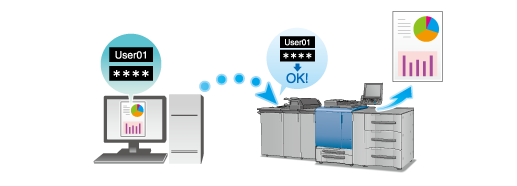
本体側の[ユーザー認証]で有効ではないユーザー名やパスワードを入力して印刷した場合や、[ユーザー認証]を設定しないで印刷した場合は、本機で認証されずにジョブが破棄されます。
登録ユーザーであっても、印刷が許可されていない場合は印刷できません。[ユーザー認証]については、本機の管理者にお問い合わせください。
ユーザー情報を指定して印刷する(PS Plug-inドライバー)
[認証]アイコンをクリックして[認証]タブを表示します。
[ユーザー認証]で[本体]を選択します。
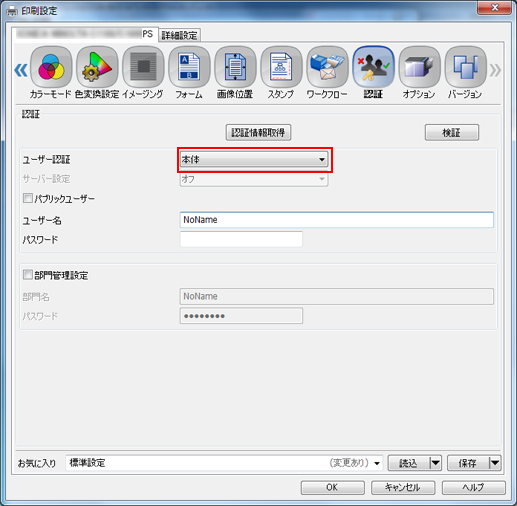
本機で登録されているユーザー名およびパスワードを入力します。
ユーザー名は半角1文字 ~ 64文字/全角1文字 ~ 32文字まで、パスワードは半角1文字 ~ 64文字まで入力できます。パスワードは何も入力しなくても使用できます。
[OK]をクリックして印刷を実行します。
入力したユーザー名が本機側で有効になっているユーザー名である場合、ジョブは印刷され、指定したユーザーにカウントされます。

